|
On commence

- Palette des couleurs
mettre en avant plan la couleur #cbccd3 et en Arrière
plan #1d4077
- Préparer un dégradé –
Mode Radial (attention c’est celui de Corel )
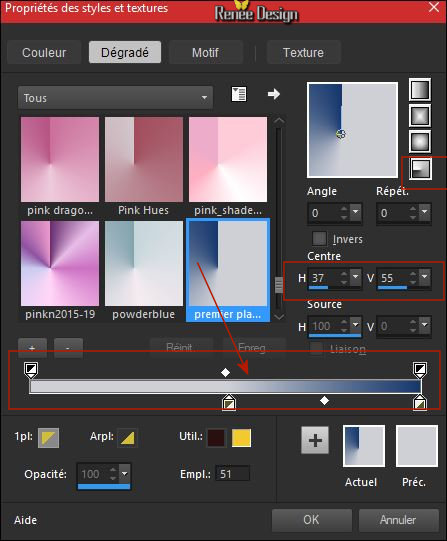
1. Ouvrir une image de
1100 x 700 Pixels – Transparente
2. Activer le pot de
peinture
 et remplir le calque du dégradé
et remplir le calque du dégradé
3. Effets - Modules
Externes – Vanderlee Unplugged X – Transition

4. Effets – Modules
externes - Toadies – What are you à 40/40
5.
Effets de bords – Accentuer
6.
Effets – Géométrique – Inclinaison
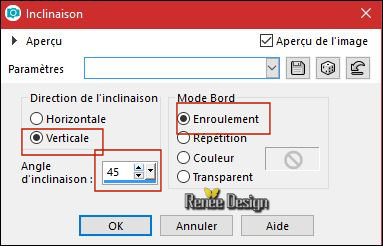
7.
Calques – Dupliquer
8.
Image Miroir / Image retourner
-
Opacité du calque a 50
9.
Calques – Fusionner le calque du dessous
10.
Effets –Modules externes - Simple – Pizza Slice Mirror
11.
Sélections-charger-enregistrer une sélection /Charger la
sélection à partie du disque ‘’Fiamma_1’’
12. Effets - Unlimited –ICNETFILTERS
- Tile & Mirror-Distortion Mirror (vertical) à 37
13.
Sélections - Transformer la sélection en calque
-
Revenir sur le Raster 1
14.
Réglage - Flou Gaussien a 65
DESELECTIONNER
-
Revenir sur le calque du haut
15. Effets – Unlimited -
&<Bkg Designers sf10 IV>-@Entrelacement De Lignes
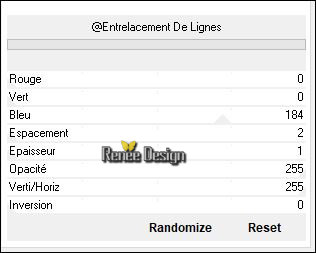
16. Effets – Unlimited -
&<Bkg Designers sf10 IV>-@Easy Corner UpperLeft
17.
Effets- Effets 3 D – Ombre portée 0/0/80/40 en noir
18.
Effets – Visual Manipulation – Transmission à 25/25/0
-
Propriété du calque mode Luminance H
-
Palette des couleurs avant plan mettre la couleur
#f1f0f6
19.
Calques – Ajouter un nouveau calque
20.
Pot de couleur a 50 – Remplir le calque de la couleur
avant plan
21.
Calques – Nouveau calque de masque a partir d’une image
‘’Renee_Masque _Fiamma ‘’

-
Calques - Fusionner le groupe
-
Palette des couleurs mettre en avant plan #779e47
-
Préparer un dégradé radial
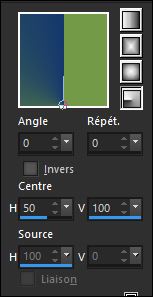
22.
Calques – Ajouter un nouveau calque
23.
Pot de couleur
 Opacité a 60 – Remplir du dégradé
Opacité a 60 – Remplir du dégradé
24.
Effets – Effets de Distorsion - Vagues
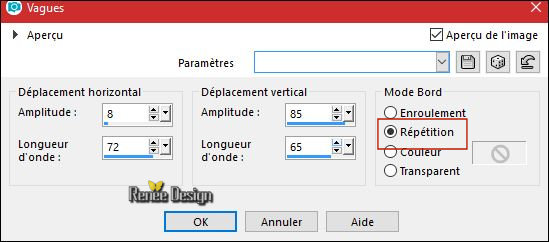
25.
Calques - Dupliquer
26.
Effets d’image – Décalage H = - 85 et V = 0
-
Propriété du calque - Mode Lumière dure
27.
Calques Dupliquer
28.
Effets d’image – Décalage H = - 105 et V = 0
-
Propriété du calque - Mode Recouvrement
29.
Calques - Fusionner 2 fois le calque du dessous
30.
Sélections-charger-enregistrer une sélection /Charger la
sélection à partie du disque ‘’Fiamma_2’’
DELETE
DESELECTIONNER
31.
Image Miroir
-
Propriété du calque - Mode Recouvrement ou Lumière douce
au choix
32.
Effets- Effets 3 D – Ombre portée en mémoire
33.
Calques – Charger –enregistrer un masque/Charger le
masque à partir du disque – ’’ gradientedworisch.jpg’’

-
Calques - Dupliquer
-
Calques - Fusionner le groupe
34. Effets – Modules
Externes – Flaming Pear – Flood - Blanc
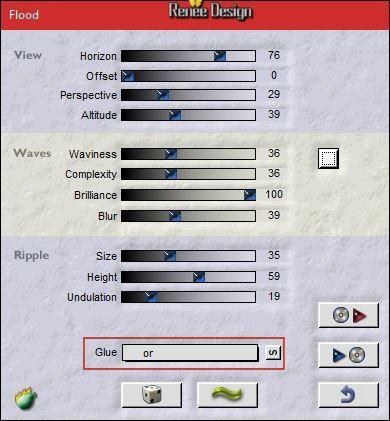
35.
Activer le tube ‘’Renee_Tubes_Fiamma_Paysage’’
-
Editer copier – Editer coller comme nouveau calque
36.
Effets – Effets d’image – Décalage H = - 290 et V = 175
37.
Propriété du calque – Opacité a 83
Vous
en êtes là
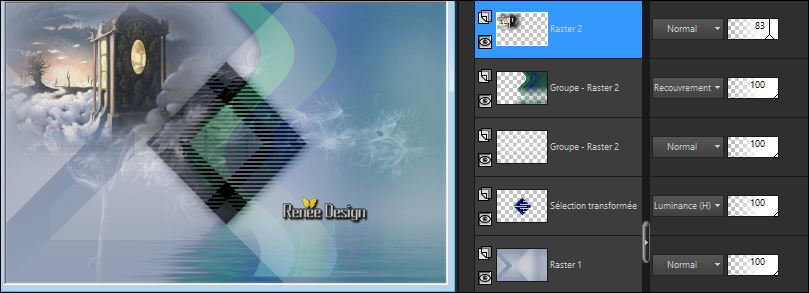
Palette des couleurs mettre en avant plan la couleur
#ffc677
38.
Calques – Ajouter un nouveau calque
39.
Sélections-charger-enregistrer une sélection /Charger la
sélection à partie du disque ‘’Fiamma_3’’
40.
Activer le pot de couleur
 –
Opacité à 100 –
Opacité à 100
Appliquer 1 clic dans la sélection
DESELECTIONNER
41.
Calques - Ajouter un nouveau calque
42.
Activer le pinceau de Corel type rond configuré comme
ceci

-
Appliquer 2 à 3 clics clics comme ceci
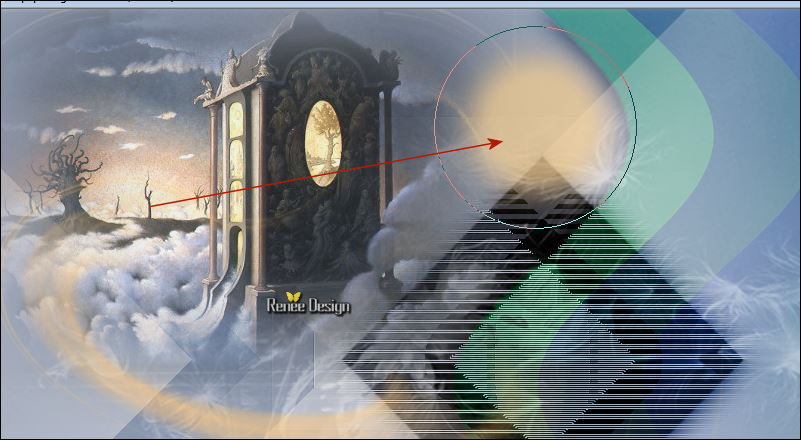
43.
Effets – Unlimited – Dégradés - Dégradé cône simple (ab)
par defaut

44.
Effets- Effets d’éclairage – Halo/ Blanc

45.Calques - Ajouter un nouveau calque
46.
Sélections-charger-enregistrer une sélection /Charger la
sélection à partie du disque ‘’Fiamma_4’’
47.
Effets – Modules externes – VDL Adrenaline (ou Vanderlee
)– Harmonix
couleur #f1f0f6 ( ne pas s’inquiéter de la courbe elle
sera surement un peu différente )
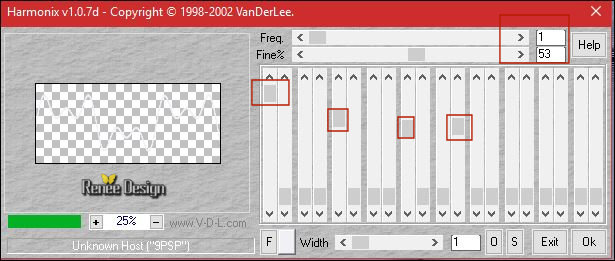
DESELECTIONNER
-
Propriété du calque Mode Ecran
48.
Effets – Effets de bords – Accentuer
-.
POUR le pinceau ‘’ Renee_Pinceau_Fiamma’’
comment importer
-
Soit vous ouvrez le pinceau en jpg
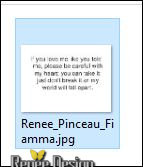 dans
votre Pps et vous l’exporter en pinceau personnalisé dans
votre Pps et vous l’exporter en pinceau personnalisé
- soit vous placez ces 2
pinceaux 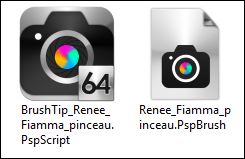 dans votre
dossier des Psp Files dans votre
dossier des Psp Files
49.
Calques – Ajouter un nouveau caque
50.
Activer le pinceau – Configuré comme ceci(
attention bien remettre
les paramètres par défaut avant de mettre les nouvelles
configurations )

Et
avec la couleur blanche appliquer le pinceau en bas à
droite
51.
Effets – Effets 3 D – Ombre portée 1/1/100/1 en noir
52.
Activer le tube ‘’ Renee_Tubes_Fiamma.pspimage’’
53.
Images - Redimensionner a 75%
-
Editer copier – Editer coller comme nouveau calque
54.
Effets – Effet d’image – Décalage H = - 33 et V = - 29
55.
Activer le tube ‘’ Renee_Tubes_Fiamma_coeur.pspimage’’
-
Editer copier – Editer coller comme nouveau calque
-
Placer comme ceci

56.
Activer le tube ‘’ Renee_Tubes_Fiamma_fleurs.pspimage’’
-
Editer copier – Editer coller comme nouveau calque
-
Placer en haut a droite du travail
57.
Avec la police écriture jointe ‘AngillaTattoo_PERSONAL_USE_ONLY’’
écrire ‘’Fiamma’’/ Taille 100 - couleurs au choix
58.
Editer – Copie spéciale – Copier avec fusion
-
Editer coller comme nouvelle image
59.
Image ajouter des bordures de 1 Pixel en #1d4077
60.
Image ajouter des bordures de 10 Pixels en #f1f0f6
61.
Image ajouter des bordures de 2 pixels en #779e47
62.
Image ajouter des bordures de 20 Pixels en #f1f0f6
63.
Effets – Modules externes – AAA Frame Foto frame
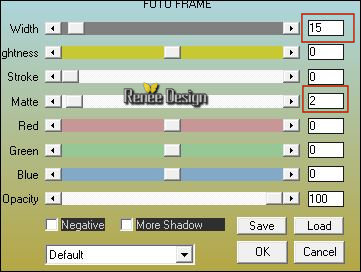
64.
Image redimensionner a 350 Pixels de large
65.
Editer copier – Editer coller comme nouveau calque (sur
le travail )
-
Placer comme ceci
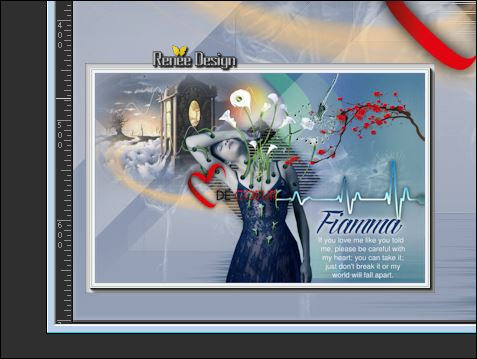
66.
Effets – Modules externes – Mura’s Meister – copies /
Couleur #1d4077
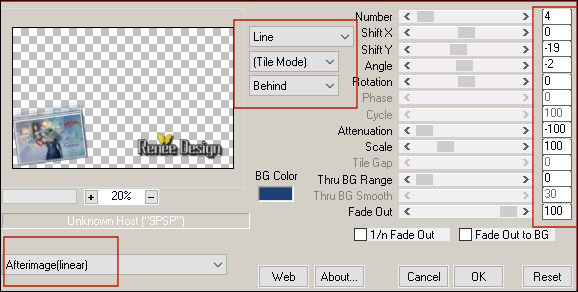
67.
Effets – Effets 3 D – Ombre portée 2/3/28/12 en noir
68.
Images - Ajouter des bordures de 1 pixel en #1d4077
69.
Images - Ajouter des bordures de 45 pixels en Blanc
70.
Décorez a votre gout avec le dossier ‘’cœurs _Decos’’
les bordures
71.
Calques - Fusionner tous
72.
Images redimensionner a 999 Pixels de large
C'est terminé- Merci
Renée
Ecrite le 16/09/2017
et
mis en place
le 2017
*
Toute ressemblance avec une leçon existante est une pure
coïncidence
*
N'oubliez pas de remercier les gens qui travaillent avec
nous et pour nous j'ai nommé les tubeurs et
les traductrices Merci |